Koppla bort en offentlig IP-adress från en virtuell Azure-dator
I den här artikeln får du lära dig hur du kopplar bort en offentlig IP-adress från en virtuell Azure-dator (VM). Om du tar bort den offentliga IP-adressen för den virtuella datorn tas även möjligheten att ansluta till Internet bort.
Du kan använda Azure-portalen, Azure CLI eller Azure PowerShell för att koppla bort en offentlig IP-adress från en virtuell dator.
Förutsättningar
- Ett Azure-konto med en aktiv prenumeration. Skapa ett konto utan kostnad.
Azure Portal
Logga in på Azure-portalen.
Bläddra till eller sök efter den virtuella dator som du vill koppla bort den offentliga IP-adressen från och välj den sedan.
På den virtuella datorn väljer du Översikt och sedan den offentliga IP-adressen.
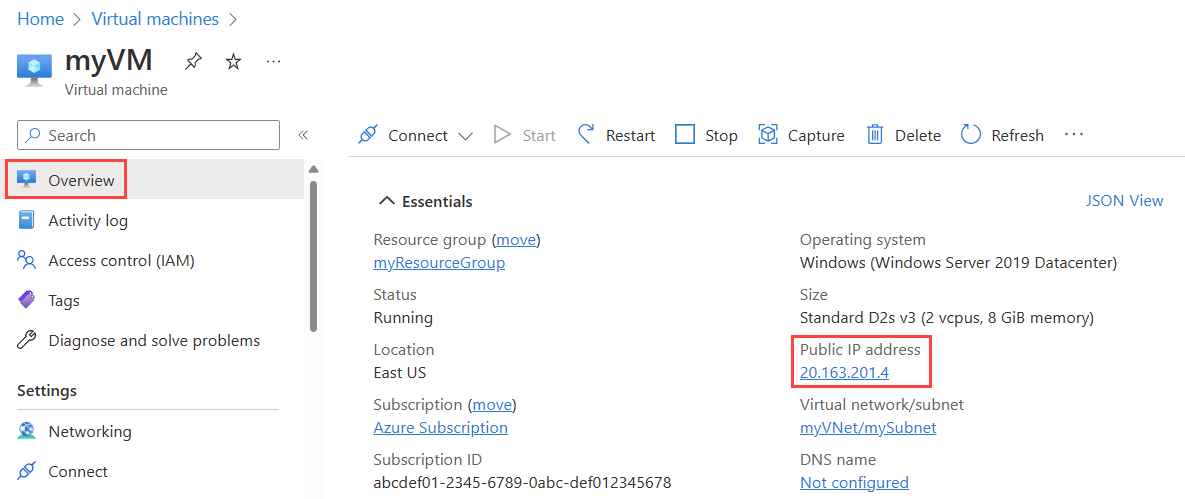
På sidan offentlig IP-adress väljer du Översikt och sedan Koppla bort.
I Koppla bort offentlig IP-adress väljer du Ja.
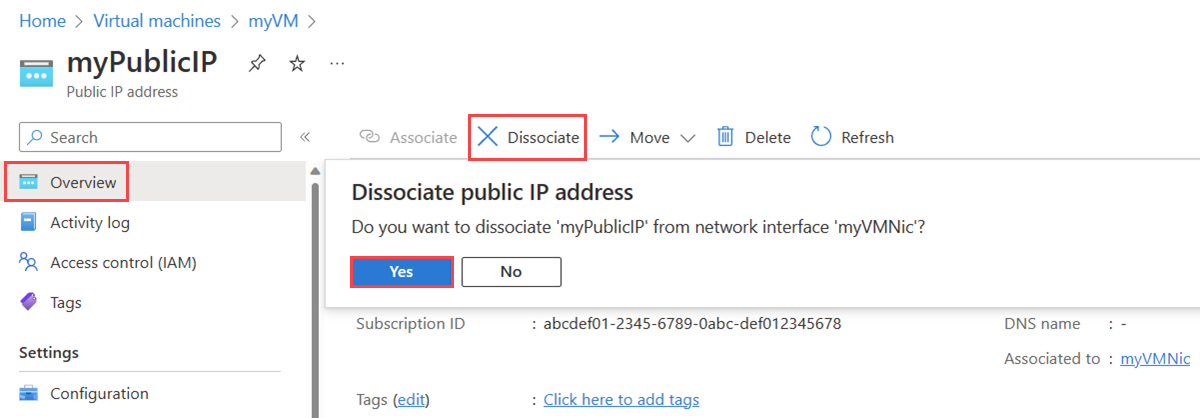
Azure CLI
Installera Azure CLI eller använd Azure Cloud Shell. Azure Cloud Shell är ett kostnadsfritt gränssnitt som du kan köra direkt i Azure-portalen. Den har Azure CLI förinstallerat och har konfigurerats för användning med ditt konto.
- Om du använder CLI lokalt i Bash loggar du in på Azure med
az login.
En offentlig IP-adress är associerad med en IP-konfiguration av ett nätverksgränssnitt som är kopplat till en virtuell dator. Använd kommandot az network nic-ip-config update för att koppla bort en offentlig IP-adress från en IP-konfiguration.
I följande exempel kopplas en offentlig IP-adress med namnet myVMPublicIP från en IP-konfiguration med namnet ipconfigmyVM för ett befintligt nätverksgränssnitt med namnet myVMNic som är kopplat till en virtuell dator med namnet myVM i en resursgrupp med namnet myResourceGroup.
az network nic ip-config update \
--name ipconfigmyVM \
--resource-group myResourceGroup \
--nic-name myVMNic \
--public-ip-address null
Om du inte känner till namnet på nätverksgränssnittet som är kopplat till den virtuella datorn använder du kommandot az vm nic list för att visa dem. Följande kommando visar till exempel namnen på nätverksgränssnitten som är kopplade till en virtuell dator med namnet myVM i en resursgrupp med namnet myResourceGroup:
az vm nic list --vm-name myVM --resource-group myResourceGroupUtdata innehåller en eller flera rader som liknar följande exempel:
"id": "/subscriptions/00000000-0000-0000-0000-000000000000/resourceGroups/myResourceGroup/providers/Microsoft.Network/networkInterfaces/myVMNic",I föregående exempel är myVMVic namnet på nätverksgränssnittet.
Om du inte känner till namnet på IP-konfigurationen för ett nätverksgränssnitt använder du kommandot az network nic ip-config list för att hämta dem. Följande kommando visar till exempel namnen på IP-konfigurationerna för ett nätverksgränssnitt med namnet myVMNic i en resursgrupp med namnet myResourceGroup:
az network nic ip-config list --nic-name myVMNic --resource-group myResourceGroup --out tableUtdata ser ut ungefär så här:
Name Primary PrivateIpAddress PrivateIpAddressVersion PrivateIpAllocationMethod ProvisioningState ResourceGroup ------------ --------- ------------------ ------------------------- --------------------------- ------------------- --------------- ipconfigmyVM True 10.0.0.4 IPv4 Dynamic Succeeded myResourceGroupI föregående exempel är ipconfigmyVM namnet på IP-konfigurationen.
Om du inte känner till namnet på den offentliga IP-adress som är associerad med en IP-konfiguration använder du kommandot az network nic ip-config show för att hämta dem. Följande kommando visar till exempel namnen på de offentliga IP-adresserna för ett nätverksgränssnitt med namnet myVMNic i en resursgrupp med namnet myResourceGroup:
az network nic ip-config show --name ipconfigmyVM --nic-name myVMNic --resource-group myResourceGroup --query publicIpAddress.idUtdata innehåller en eller flera rader som liknar följande exempel:
"id": "/subscriptions/00000000-0000-0000-0000-000000000000/resourceGroups/myResourceGroup/providers/Microsoft.Network/publicIPAddresses/myVMPublicIP",I föregående exempel är myVMPublicIP namnet på den offentliga IP-adressen.
PowerShell
Installera PowerShell eller använd Azure Cloud Shell. Azure Cloud Shell är ett kostnadsfritt gränssnitt som du kan köra direkt i Azure-portalen. PowerShell har förinstallerats och konfigurerats för användning med ditt konto.
- Om du använder PowerShell lokalt loggar du in på Azure med
Connect-AzAccount.
En offentlig IP-adress är associerad med en IP-konfiguration av ett nätverksgränssnitt som är kopplat till en virtuell dator. Använd kommandot Get-AzNetworkInterface för att hämta ett nätverksgränssnitt. Ange värdet för offentlig IP-adress till null och använd sedan kommandot Set-AzNetworkInterface för att skriva den nya IP-konfigurationen till nätverksgränssnittet.
I följande exempel kopplas en offentlig IP-adress med namnet myVMPublicIP från ett nätverksgränssnitt med namnet myVMNic som är kopplat till en virtuell dator med namnet myVM. Alla resurser finns i en resursgrupp med namnet myResourceGroup.
$nic = Get-AzNetworkInterface -Name myVMNic -ResourceGroup myResourceGroup
$nic.IpConfigurations[0].PublicIpAddress = $null
Set-AzNetworkInterface -NetworkInterface $nic
Om du inte känner till namnet på nätverksgränssnittet som är kopplat till den virtuella datorn använder du kommandot Get-AzVM för att visa dem. Följande kommando visar till exempel namnen på nätverksgränssnitten som är kopplade till en virtuell dator med namnet myVM i en resursgrupp med namnet myResourceGroup:
$vm = Get-AzVM -name myVM -ResourceGroupName myResourceGroup $vm.NetworkProfileUtdata innehåller en eller flera rader som liknar följande exempel:
"id": "/subscriptions/00000000-0000-0000-0000-000000000000/resourceGroups/myResourceGroup/providers/Microsoft.Network/networkInterfaces/myVMNic",I föregående exempel är myVMNic namnet på nätverksgränssnittet.
Om du inte känner till namnet på en IP-konfiguration för ett nätverksgränssnitt använder du kommandot Get-AzNetworkInterface för att hämta dem. Följande kommando visar till exempel namnen på IP-konfigurationerna för ett nätverksgränssnitt med namnet myVMNic i en resursgrupp med namnet myResourceGroup:
$nic = Get-AzNetworkInterface -Name myVMNic -ResourceGroupName myResourceGroup $nic.IPConfigurations.IdUtdata innehåller en eller flera rader som liknar följande exempel:
"id": "/subscriptions/00000000-0000-0000-0000-000000000000/resourceGroups/myResourceGroup/providers/Microsoft.Network/networkInterfaces/myVMNic/ipConfigurations/ipconfigmyVM"I föregående exempel är ipconfigmyVM namnet på IP-konfigurationen.
Om du inte känner till namnet på den offentliga IP-adress som är associerad med en IP-konfiguration använder du kommandot Get-AzNetworkInterface för att hämta dem. Följande kommando visar till exempel namnet på de offentliga IP-adresserna för ett nätverksgränssnitt med namnet myVMNic i en resursgrupp med namnet myResourceGroup:
$nic = Get-AzNetworkInterface -Name myVMNic -ResourceGroupName myResourceGroup $nic.IPConfigurations.PublicIpAddress.IdUtdata innehåller en eller flera rader som liknar följande exempel:
"id": "/subscriptions/00000000-0000-0000-0000-000000000000/resourceGroups/myResourceGroup/providers/Microsoft.Network/publicIPAddresses/myPublicIP"I föregående exempel är myVMPublicIP namnet på den offentliga IP-adressen.
Nästa steg
I den här artikeln har du lärt dig hur du kopplar bort en offentlig IP-adress från en virtuell dator.
Läs mer om offentliga IP-adresser i Azure.
Lär dig hur du associerar en offentlig IP-adress till en virtuell dator.
Lär dig hur du konfigurerar IP-adresser för ett Azure-nätverksgränssnitt.